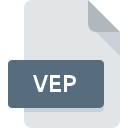
Extensión de archivo VEP
AVS Video Editor Project Format
-
DeveloperOnline Media Technologies
-
Category
-
Popularidad3.1 (12 votes)
¿Qué es el archivo VEP?
VEP es un archivo de proyecto asociado con AVS Video Editor, un software de edición de video. Los archivos VEP almacenan información en formato XML, aunque algunos datos pueden estar en formato binario. Los archivos VEP también almacenan referencias a recursos almacenados en la carpeta Contenido y utilizados por el proyecto actual. VEP no es un archivo de transmisión de video.
Editor de vídeo AVS
AVS Video Editor es una herramienta de edición de video para crear películas simples y videos caseros. Admite tales funciones y secuencias de video, agregando efectos visuales o recortando. También puede capturar video desde la cámara de la PC y grabar voz usando el micrófono adjunto. La aplicación está disponible en idioma polaco. Los archivos VEP se pueden editar en computadoras con Windows XP siempre que cumplan con los requisitos mínimos del sistema (procesador Dual Core y 2 Gb de RAM).
Programas que admiten la extensión de archivo VEP
Los archivos con el sufijo VEP se pueden copiar a cualquier dispositivo móvil o plataforma del sistema, pero puede que no sea posible abrirlos correctamente en el sistema de destino.
Programas compatibles con el archivo VEP
Updated: 09/28/2022
¿Cómo abrir un archivo VEP?
Los problemas para acceder a VEP pueden deberse a varias razones. Lo que es importante, todos los problemas comunes relacionados con los archivos con la extensión VEP pueden ser resueltos por los propios usuarios. El proceso es rápido y no involucra a un experto en TI. La siguiente es una lista de pautas que lo ayudarán a identificar y resolver problemas relacionados con archivos.
Paso 1. Descargue e instale AVS Video Editor
 Los problemas para abrir y trabajar con archivos VEP probablemente tengan que ver con la falta de software adecuado compatible con los archivos VEP presentes en su máquina. Este es fácil. Seleccione AVS Video Editor o uno de los programas recomendados (por ejemplo, Winamp, Advanced Visualization Studio) y descárguelo de la fuente adecuada e instálelo en su sistema. En la parte superior de la página se puede encontrar una lista que contiene todos los programas agrupados en función de los sistemas operativos compatibles. El método más seguro para descargar AVS Video Editor instalado es ir al sitio web del desarrollador (Online Media Technologies Ltd.) y descargar el software utilizando los enlaces provistos.
Los problemas para abrir y trabajar con archivos VEP probablemente tengan que ver con la falta de software adecuado compatible con los archivos VEP presentes en su máquina. Este es fácil. Seleccione AVS Video Editor o uno de los programas recomendados (por ejemplo, Winamp, Advanced Visualization Studio) y descárguelo de la fuente adecuada e instálelo en su sistema. En la parte superior de la página se puede encontrar una lista que contiene todos los programas agrupados en función de los sistemas operativos compatibles. El método más seguro para descargar AVS Video Editor instalado es ir al sitio web del desarrollador (Online Media Technologies Ltd.) y descargar el software utilizando los enlaces provistos.
Paso 2. Verifique la versión de AVS Video Editor y actualice si es necesario
 ¿Aún no puede acceder a los archivos VEP aunque AVS Video Editor esté instalado en su sistema? Asegúrese de que el software esté actualizado. A veces, los desarrolladores de software introducen nuevos formatos en lugar de los que ya son compatibles con las nuevas versiones de sus aplicaciones. La razón por la que AVS Video Editor no puede manejar archivos con VEP puede ser que el software está desactualizado. Todos los formatos de archivo que se manejaron bien por las versiones anteriores del programa dado también deberían poder abrirse usando AVS Video Editor.
¿Aún no puede acceder a los archivos VEP aunque AVS Video Editor esté instalado en su sistema? Asegúrese de que el software esté actualizado. A veces, los desarrolladores de software introducen nuevos formatos en lugar de los que ya son compatibles con las nuevas versiones de sus aplicaciones. La razón por la que AVS Video Editor no puede manejar archivos con VEP puede ser que el software está desactualizado. Todos los formatos de archivo que se manejaron bien por las versiones anteriores del programa dado también deberían poder abrirse usando AVS Video Editor.
Paso 3. Asociar AVS Video Editor Project Format archivos con AVS Video Editor
Después de instalar AVS Video Editor (la versión más reciente) asegúrese de que esté configurado como la aplicación predeterminada para abrir archivos VEP. El proceso de asociar formatos de archivo con la aplicación predeterminada puede diferir en detalles según la plataforma, pero el procedimiento básico es muy similar.

El procedimiento para cambiar el programa predeterminado en Windows
- Al hacer clic en VEP con el botón derecho del mouse, aparecerá un menú en el que debe seleccionar la opción
- Luego, seleccione la opción y luego, usando abra la lista de aplicaciones disponibles
- Para finalizar el proceso, seleccione y, utilizando el explorador de archivos, seleccione la carpeta de instalación AVS Video Editor. Confirme marcando Usar siempre esta aplicación para abrir archivos VEP y haciendo clic en el botón .

El procedimiento para cambiar el programa predeterminado en Mac OS
- Haga clic derecho en el archivo VEP y seleccione
- Encuentra la opción haz clic en el título si está oculto
- Seleccione el software apropiado y guarde su configuración haciendo clic en
- Finalmente, un Este cambio se aplicará a todos los archivos con el mensaje de extensión VEP debería aparecer. Haga clic en el botón para confirmar su elección.
Paso 4. Verifique que el VEP no esté defectuoso
Si siguió las instrucciones de los pasos anteriores pero el problema aún no se resuelve, debe verificar el archivo VEP en cuestión. No poder acceder al archivo puede estar relacionado con varios problemas.

1. El VEP puede estar infectado con malware; asegúrese de escanearlo con una herramienta antivirus.
Si el VEP está realmente infectado, es posible que el malware esté bloqueando su apertura. Se recomienda escanear el sistema en busca de virus y malware lo antes posible o utilizar un escáner antivirus en línea. El archivo VEP está infectado con malware? Siga los pasos sugeridos por su software antivirus.
2. Verifique que la estructura del archivo VEP esté intacta
Si obtuvo el archivo VEP problemático de un tercero, pídale que le proporcione otra copia. Durante el proceso de copia del archivo pueden producirse errores que hacen que el archivo esté incompleto o dañado. Esta podría ser la fuente de problemas encontrados con el archivo. Podría suceder que el proceso de descarga del archivo con la extensión VEP se haya interrumpido y los datos del archivo estén defectuosos. Descargue el archivo nuevamente desde la misma fuente.
3. Asegúrese de tener los derechos de acceso adecuados
Existe la posibilidad de que el archivo en cuestión solo sea accesible para usuarios con suficientes privilegios del sistema. Cambie a una cuenta que tenga los privilegios necesarios e intente abrir el archivo AVS Video Editor Project Format nuevamente.
4. Compruebe si su sistema puede manejar AVS Video Editor
Si el sistema no tiene recursos suficientes para abrir archivos VEP, intente cerrar todas las aplicaciones que se estén ejecutando actualmente e intente nuevamente.
5. Compruebe si tiene las últimas actualizaciones del sistema operativo y los controladores.
El sistema, los controladores y los programas actualizados regularmente mantienen su computadora segura. Esto también puede evitar problemas con los archivos AVS Video Editor Project Format. Los controladores o el software obsoletos pueden haber causado la incapacidad de usar un dispositivo periférico necesario para manejar archivos VEP.
Conversión de archivo VEP
Conversiones de archivo de extensión VEP a otro formato
Conversiones de archivo de otro formato a un archivo VEP
¿Quieres ayudar?
Si dispones de información adicional acerca de la extensión de archivo VEP estaremos agradecidos si la facilitas a los usuarios de nuestra página web. Utiliza el formulario que se encuentra aquí y mándanos tu información acerca del archivo VEP.

 Windows
Windows 


